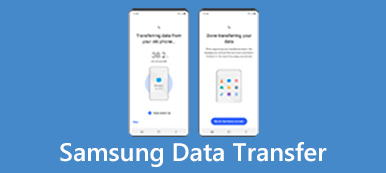Yeni bir bilgisayar satın aldıysanız, önce tüm dosyalarınızı eski bilgisayardan yenisine aktarmanız gerekir. İki bilgisayar arasında veri ve ayarları aktarmak için birçok çözüm bulabilirsiniz. Makale, farklı PC'ler arasında dosya aktarmak için en verimli ve en kolay 4 yöntemlerini listeler. Bilgisayardaki dosyaları yönetmek için istediğiniz birini seçebilirsiniz. Makaleyi okuyun ve daha fazla ayrıntı öğrenin.
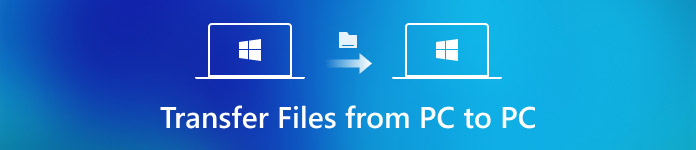
- Bölüm 1: Windows Kolay Aktarım yoluyla Bir Bilgisayardan Bir Başına Dosya Nasıl Aktarılır
- Bölüm 2: Windows Transfer Kablosuyla PC'den PC'ye Nasıl Dosya Eşitlenir
- Bölüm 3: Bir Sürücüden Dosya ve Ayarları Eski PC'den Yeni PC'ye Taşıma
- Bölüm 4: Harici Sabit Sürücü ile PC'den PC'ye Dosya Nasıl Aktarılır
Bölüm 1: Nasıl Windows Kolay Aktarım yoluyla bir bilgisayardan diğerine dosya aktarma
Windows Kolay Aktarım Windows'tan PC'ye ücretsiz olarak dosya aktarmanıza olanak sağlayan yerleşik bir Windows 7 aracıdır. Programı Windows XP ile de kullanabilirsiniz, verileri harici bir cihazla yeni bilgisayara aktarın.
1. Adım: Harici sürücüyü takın
Windows 7 çalıştıran eski PC'nize girin ve harici sürücünüzü takın ve Başlat menüsüne tıklayın.
2. Adım: Kolay Aktarımı Etkinleştir
Daha sonra başlatmak için Başlat Menüsü arama kutusunda Kolay Aktarım'ı arayın ve ekrandan "Bu Benim Eski Bilgisayarım" seçeneğini seçin.
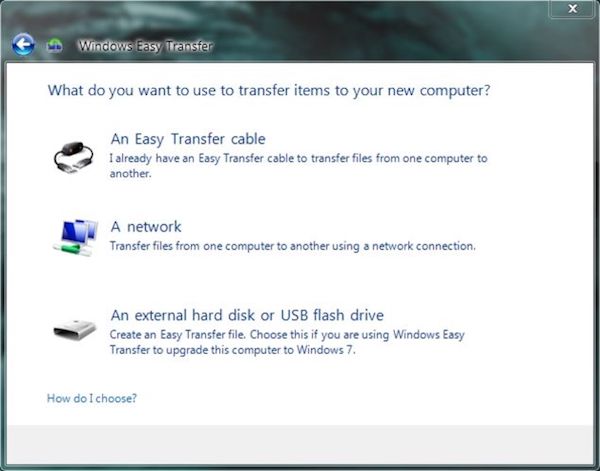
3. Adım: Dosyaları harici sürücüye içe aktar
Bir sonraki Windows Kolay Aktarım, dosyalarınızı eski bilgisayardan harici sürücüye otomatik olarak aktarır.
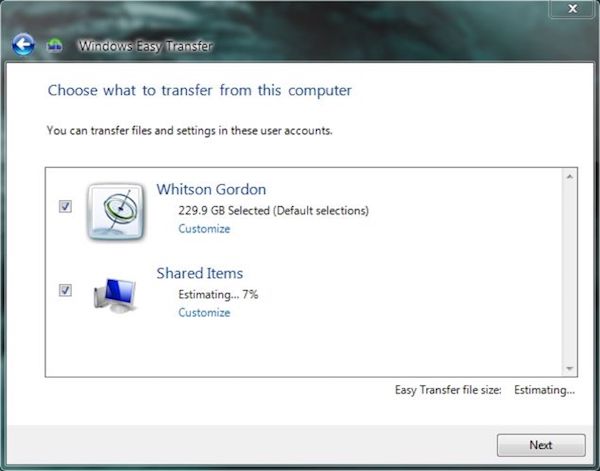
4. Adım: Başka bir bilgisayara git
Yeni makineye geri dönün ve harici sürücüyü takın. Ayrıca, yeni bilgisayarda Windows Kolay Aktarım'ı başlatın.
5. Adım: Dosyaları yeni bilgisayara aktarın
Aktarım işlemini başlatmak için listeden harici sürücüyü seçin. Birkaç dakika bekleyin, yeni bilgisayarınız yeniden başlatılacak.
Artık tüm dosyaların eski bilgisayarınızdan yeni bilgisayara başarıyla aktarıldığını görebilirsiniz.
Ek olarak, bilmeniz gereken şey, Windows Kolay Aktarım'ın yalnızca dosyalarınızı ve ayarlarınızı geçirdiğini, ancak programları ve uygulamaları taşımadığıdır. Windows Kolay Aktarım ile hangi programlara ihtiyacınız olduğunu anlayabilirsiniz, böylece bunlar hakkında hızlı bir kurulum yapabilirsiniz.
Bölüm 2: Windows aktarım kablosu ile PC'den PC'ye nasıl dosyaları eşitleme
Windows Transfer Kablosunu kullanmak, Windows 10'te dosyaları PC'den PC'ye aktarmanız için nispeten ucuz bir seçimdir. Sadece bir aktarma kablosu ve iki adet USB 3.0 erkek konektör hazırlayın, bilgisayarlar arasında yüksek kaliteli videolar gibi büyük miktarda dosyayı kolayca paylaşabilirsiniz.
Ancak, bir Windows aktarım kablosu aracılığıyla bilgisayardan bilgisayara dosya aktarmanın bu dönüştürülmüş dosyaların yedeğini alamayacağına dikkat etmeniz gerekir. Veri kaybını önlemek için önceden bir yedekleme oluştursanız iyi olur.
1. Adım: İki bilgisayarı bağlayın
Her iki bilgisayarınızı da Windows üzerinden aktarma kablosu ve amazondan yaklaşık $ 30 karşılığında satın alınabilen USB konektörleriyle bağlayın.
2. Adım: Dosyaları otomatik olarak aktar
Bağlandıktan sonra, ilgili program dosyaları, ayarları, kullanıcı hesaplarını ve klasörleri bir PC'den diğerine aktaracaktır.
3. Adım: Dosyaları başka bir bilgisayara kaydedin
Sonra başka bir bilgisayarın ekranı kararır. Yeniden başlatılmasını bekleyin ve sonra bu dosyaları başka bir PC'deki yerel klasöre kaydedebilirsiniz.

Tüm uygulamaları PC'den PC'ye aktarmak için PC Mover Professional'dan yardım istemeniz önerilir.
Bölüm 3: Nasıl bir sürücü tarafından eski bilgisayardan yeni bilgisayara dosya ve ayarları taşıma
One Drive, Dropbox, Google Drive vb. Gibi Bulut Depolama hizmetleri, dosyaları bir Windows cihazından diğerine aktarmanıza veya bulut depolama hizmetiyle bilgisayarınızı ve benzerlerini yedeklemenize ve geri yüklemenize yardımcı olacak harika çözümler sunar. dosyaları birden fazla cihazla kolayca paylaşın ve zarar görmesini önleyin.
Örnek olarak bir sürücü al. Microsoft hesabınızla One Drive'da oturum açtığınız sürece, 5 GB bulut depolama alanını tamamen ücretsiz olarak otomatik olarak alacaksınız. Çok fazla depolama belleği olmasa da, eski PC'nizden yeni PC'nize dosya aktarmak için yeterli olmalıdır. Veya 2 GB depolama alanı kazanmak için ayda 50 $ ödeyebilirsiniz.
1. Adım: Giriş Bir Sürücü
Google Play Store'dan One Drive uygulamasını indirdikten sonra, iki PC'nizde başlatın ve Microsoft hesabınızla oturum açın.
2. Adım: Dosyaları One Drive ile paylaş
Ardından, kaynak bilgisayardaki hedef bilgisayara aktaracağınız dosyaları seçin ve ardından One Drive uygulamasına yükleyin.
3. Adım: Dosyaları hedef PC'ye kaydedin
Ve hedef PC'ye dönün, içe aktarılan dosyaları bulun ve bilgisayara kaydetmek için İndir düğmesine dokunun.
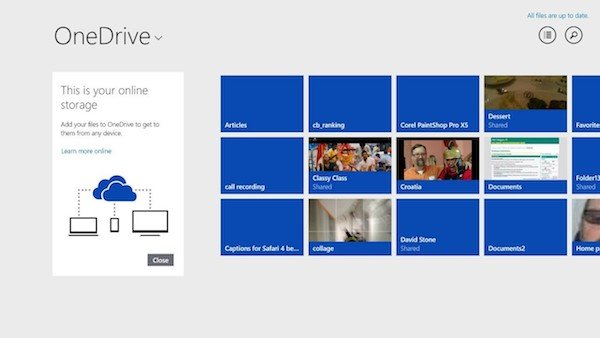
Bölüm 4: Dosyaları Harici Sabit Sürücü ile PC'den PC'ye Aktarma
Dosyalarınızı istediğiniz zaman eski bir bilgisayardan yeni bir bilgisayara aktarmanın bir yolunu arıyorsanız harici sabit sürücüyü göz önünde bulundurabilirsiniz. Yanınızdaki harici bir sabit disk sayesinde, bu dosyalara İnternet bağlantısı olmadan erişebilirsiniz.
Ancak, tüm aktarım sürecini manuel olarak tamamlamak uzun zaman alacaktır. Dahası, harici sabit diskin yok edilmesi, kaybolması oldukça kolaydır.
1. Adım: Dosyayı harici sabit diske aktar
Sabit cihazınızı bir PC'ye takın, ardından başka bir PC'ye aktaracağınız dosyaları bulup bulun ve doğrudan sabit sürücü klasörüne sürükleyin.
2. Adım: Transfer işlemini tersine çevirin
Daha sonra harici sabit diski çıkarın ve tekrar başka bir bilgisayara yerleştirin, klasörünü açın ve dönüştürülen dosyaları başka bir bilgisayarın yerel klasörüne taşıyın.
3. Adım: Dosyayı aç ve görüntüle
Son olarak, bunlara erişmek için aktarılan dosyaların simgesine dokunabilirsiniz. Hatta dosyalarda bazı düzenlemeler bile yapabilirsiniz.

Windows'taki ayarları veya uygulamaları harici bir sabit disk aracılığıyla aktarmanız desteklenmez.
Sonuç
Dosyaları bir bilgisayardan diğerine aktarmanız gerektiğinde, makaleden 4'e farklı yöntemler bulabilirsiniz. İster USB sürücü veya aktarma kablosu gibi sabit cihazlarla dosya aktarın, isterse bulut hizmeti aracılığıyla dosya senkronize edin, dosyaları kolaylıkla bilgisayarlar arasında senkronize etmek için istediğiniz çözümleri elde edin.